Installation
Erklärung für Quadcore-Prozessoren:
1. 4-quad-install-prpclient.bat ausführen
*Verzeichnisstruktur sollte jetzt so aussehen...
**programs
**prpclient-1
**prpclient-2
**prpclient-3
**prpclient-4
Jedes Verzeichnis jeweils für 1 Kern
prpclient.ini bearbeiten
**email=
**userid=
**machineid=
**instanceid=
**teamid=BOINC_Confederation
*Server Bsp:
**server=PPSElow11:50:50:prime2u.com:11000 (50 WU Limit)
**server=PPSElow12:50:50:prpnet.mine.nu:12000 (20 WU limit)
*Erklärung: server=Projekt:ResourceShare:Anzahl Arbeitspakete:ServerIP:Port
*Wichtig! Der ResourceShare muss immer 100 ergeben, will man nur 2 Server ansteuern, kann man einen auf 100 und einen auf 0 setzen, 0 bedeutet, falls keine Arbeit da ist auf den nächsten wechselt.
*Falls keine 100 erreicht werden, öffnet sich kurz das Fenster und es schließt sich gleich wieder!
Start
*4-quad-start-prpclient.bat ausführen
*Es öffnen sich 4 Fenster, Arbeit wird angefordert und er rechnet los. Man sollte die Datei nur einmal anklicken ansonsten gehen wieder 4 Fenster auf und man rechnet mit 8.
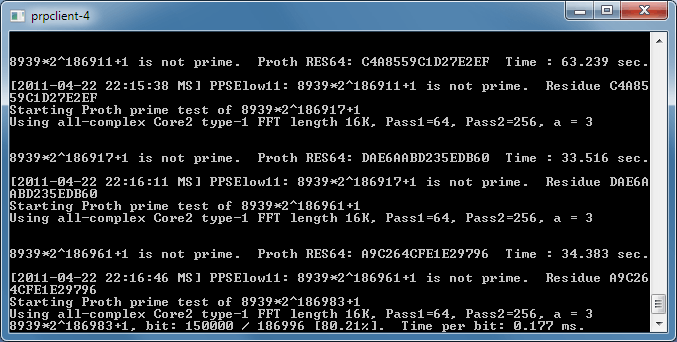
*Trick für BOINC nebenher laufen lassen: BOINC=1 Kern rechnen lassen, alle anderen WUs pausieren
*PRPnet vorher beenden lassen
*1-single-start-prpclient.bat kopieren (insgesamt 4x)
Inhalte sollte dann so aussehen:
Code: Select all
ECHO
cd prpclient-1
start "prpclient-1" /MIN prpclient.exe
EXITCode: Select all
ECHO
cd prpclient-2
start "prpclient-2" /MIN prpclient.exe
EXITCode: Select all
ECHO
cd prpclient-3
start "prpclient-3" /MIN prpclient.exe
EXITCode: Select all
ECHO
cd prpclient-4
start "prpclient-4" /MIN prpclient.exe
EXITUpdate
* 4-quad-update-prpclient-ini.bat ausführen
* Alle Änderungen die man in der "master_prpclient.ini" macht werden in alle 4 Verzeichnisse in Echtzeit übertragen (prpclient.ini)
Beenden
* master_prpclient.ini bearbeiten
*'Startoptionen:
**// 0 - prompt
**// 1 - Return completed work units, abandon the rest, then get more work
**// 2 - Return completed work units, abandon the rest, then shut down
**// 3 - Return completed, then continue
**// 4 - Complete in-progress work units, abandon the rest, then get more work
**// 5 - Complete in-progress work units, abandon the rest, then shut down
**// 6 - Complete all work units, report them, then shut down
**// 9 - Continue from where client left off when it was shut down
startoption=3 (oder 9) eintellen
*Stopoptionen:
**// 0 - prompt
**// 2 - Return completed work units, abandon the rest, then shut down
**// 3 - Return completed work units (keep the rest), then shut down
**// 5 - Complete in-progress work units, abandon the rest, report them, then shut down
**// 6 - Complete all work units, report them, then shut down
**// 9 - Do nothing and shut down (presumes you will restart with startoption=9)
stopoption=6
*Stop erweitert:
**// 0 - Continue processing work units
**// 2 - Return completed work units and abandon the rest
**// 3 - Return completed work units (keep the rest)
**// 6 - Complete all work units and return them
stopasapoption=6 (oder 0), 6 für alles fertigrechnen dann client beenden, es werden keine neuen Pakete gezogen
Stats
http://u-g-f.de/PRPNet/
Credits/PSA-Badge
Credits werden nur selten im Monat gutgeschrieben, normalerweise 1x pro Woche, Gesamtcredits für PRPnet stehen dann ganz unten im Account. Wie bei den Sieve-Projekten gibt es Bronze erst ab 20000, die Credits werden hier manuell umgerechnet.
Tips
Zuweisung bestimmter Projekte auf einen Kern/Client: Hierzu muss lediglich die "prpclient.ini" des jeweiligen Clients bearbeitet werden + Server aktivieren, somit könnte man 2 Projekte pro Client zuweisen
Ausrechnen aller WUs dann Fenster schließen: Besser als das ständige Umändern der start/stop Optionen ist einfach die Server alle deaktivieren.
Artikel auch im Wiki.
Artikel ist noch Ausbaufähig wegen fehlender Kleinigkeiten. Bei Problemen bitte posten.